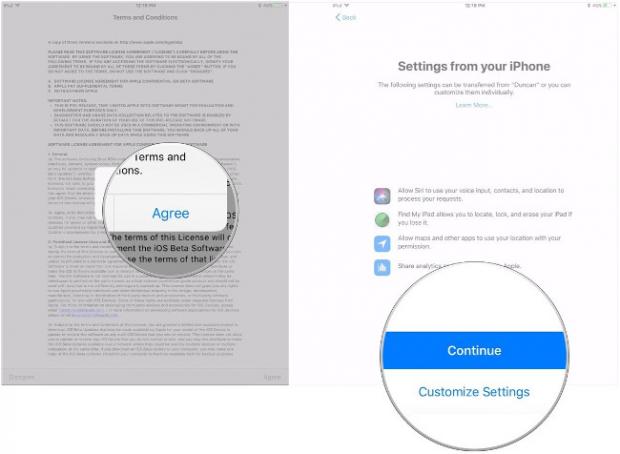Apple thỉnh thoảng cung cấp cập nhật cho iOS, watchOS, tvOS, và macOS dưới dạng bản cập nhật Developer Preview hoặc bản Public Beta cho iPhone, iPad, Apple TV và Mac (thật đáng buồn, không có phiên bản Public Beta cho Apple Watch). Mặc dù bản beta có các tính năng mới nhưng chúng cũng chứa các lỗi trước khi phát hành có thể cản trở việc sử dụng iPhone, iPad, Apple Watch, Apple TV hoặc Mac của bạn một cách bình thường và không dành cho việc sử dụng hàng ngày trên thiết bị chính. Đó là lý do tại sao bạn nên tránh xa các bản cập nhật Developer Preview trừ khi bạn cần chúng để phát triển phần mềm và sử dụng các bản Public Beta một cách cận thận. Nếu không thì hãy đợi bản phát hành cuối cùng.
Cuối năm nay, với bản cập nhật iOS 11, bạn sẽ để thiết lập tự động chuyển dữ liệu từ iPhone hoặc iPad cũ sang một thiết bị mới chạy iOS 11. Bước 1: Chọn ngôn ngữ của bạn trên iPhone hoặc iPad mới giống với ngôn ngữ của thiết bị cũ. Bước 2: Chọn Continue trên cửa sổ bật lên yêu cầu bạn thiết lập iPhone hoặc iPad mới với Apple ID.
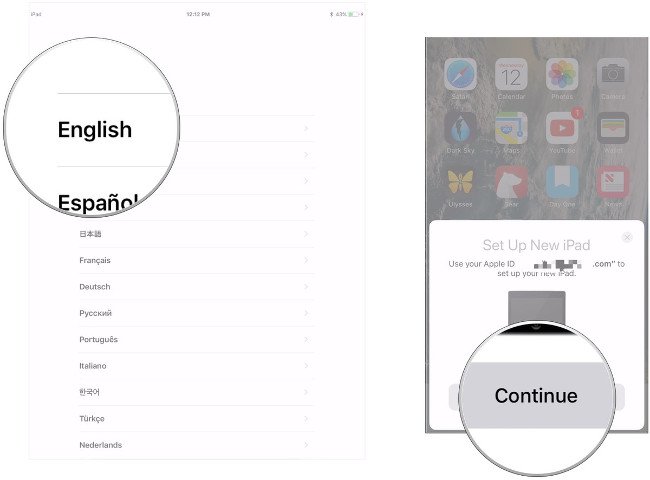
Bước 3: Sử dụng iPhone hoặc iPad cũ của bạn để quét hình ảnh xuất hiện trên iPhone hoặc iPad mới. Bước 4: Nhập mật mã của iPhone hoặc iPad cũ vào iPhone hoặc iPad mới. Bước 5: Thiết lập Touch ID trên iPhone hoặc iPad mới.
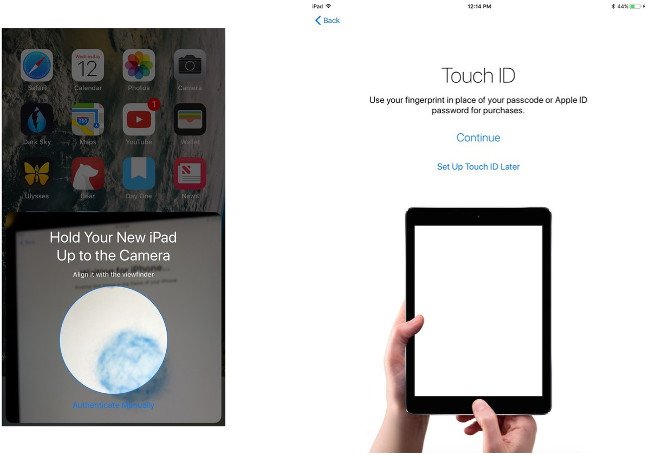
Bước 6: Chọn khôi phục iPhone hoặc iPad mới từ bản sao lưu tương thích gần đây nhất hay không nếu tùy chọn đó xuất hiện. Bước 7: Chọn khôi phục thiết bị mới của bạn từ sao lưu iCloud hoặc iTunes, thiết lập như một iPhone hoặc iPad mới, hoặc chuyển dữ liệu từ thiết bị Android.
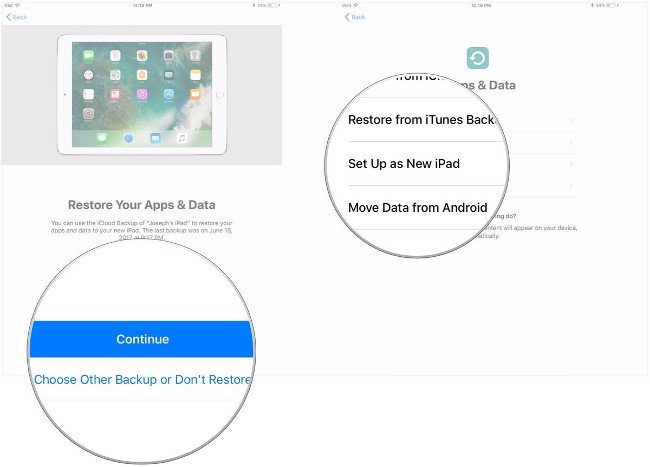
Bước 8: Đồng ý với các điều khoản và điều kiện. Bước 9: Chạm Continue trong Express Settings để sử dụng cài đặt cho Siri, Find My iPhone, Location và phân tích sử dụng đã được chuyển qua từ iPhone và iPad cũ.
Bước 10: Hoàn thành quá trình thiết lập cho iPhone hoặc iPad mới của bạn như bình thường. Chúc các bạn thực hiện thành công!
Cuối năm nay, với bản cập nhật iOS 11, bạn sẽ để thiết lập tự động chuyển dữ liệu từ iPhone hoặc iPad cũ sang một thiết bị mới chạy iOS 11. Bước 1: Chọn ngôn ngữ của bạn trên iPhone hoặc iPad mới giống với ngôn ngữ của thiết bị cũ. Bước 2: Chọn Continue trên cửa sổ bật lên yêu cầu bạn thiết lập iPhone hoặc iPad mới với Apple ID.
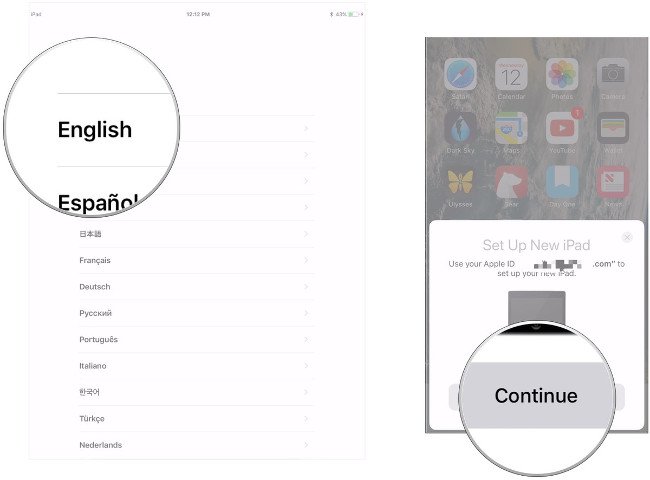
Bước 3: Sử dụng iPhone hoặc iPad cũ của bạn để quét hình ảnh xuất hiện trên iPhone hoặc iPad mới. Bước 4: Nhập mật mã của iPhone hoặc iPad cũ vào iPhone hoặc iPad mới. Bước 5: Thiết lập Touch ID trên iPhone hoặc iPad mới.
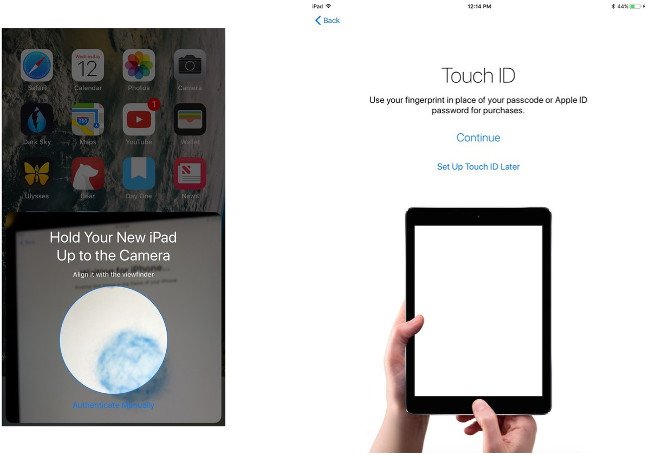
Bước 6: Chọn khôi phục iPhone hoặc iPad mới từ bản sao lưu tương thích gần đây nhất hay không nếu tùy chọn đó xuất hiện. Bước 7: Chọn khôi phục thiết bị mới của bạn từ sao lưu iCloud hoặc iTunes, thiết lập như một iPhone hoặc iPad mới, hoặc chuyển dữ liệu từ thiết bị Android.
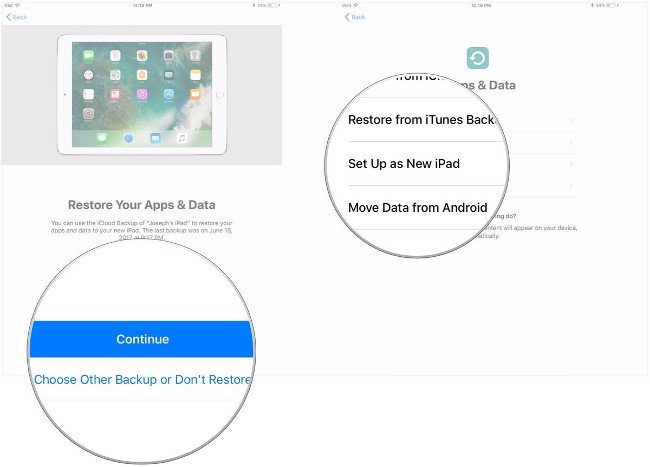
Bước 8: Đồng ý với các điều khoản và điều kiện. Bước 9: Chạm Continue trong Express Settings để sử dụng cài đặt cho Siri, Find My iPhone, Location và phân tích sử dụng đã được chuyển qua từ iPhone và iPad cũ.
Bước 10: Hoàn thành quá trình thiết lập cho iPhone hoặc iPad mới của bạn như bình thường. Chúc các bạn thực hiện thành công!